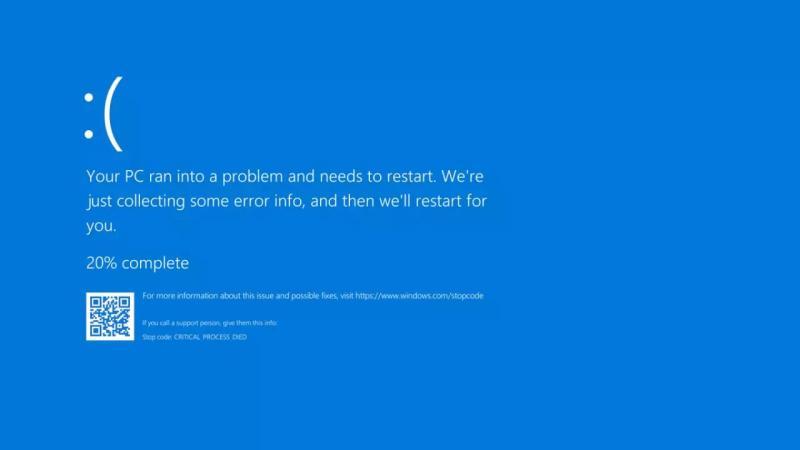Sistemleriniz ve bilgisayarlarınız mavi ekran hatası mı veriyor !
Muhtemelen bildiğiniz gibi CrowdStrike tüm şirketler tarafından kullanılan uç nokta koruması ve diğer hizmetleri sunar ancak CrowdStrike sensörleri için yeni bir güncelleme önemli sorunlara neden oluyor !
CrowdStrike’ın neden olduğu Mavi Ölüm Ekranı ve “Kurtarma”, “Windows düzgün yüklenmemiş gibi görünüyor” döngüsü nasıl düzeltilir.
Yöntem 1: Güvenli Mod’u kullanın ve etkilenen dosyayı silin
İşlemi takip etmek için Güvenli modda önyükleme yapmanız gerekir. Kurtarma ekranındaysanız, Kurtarma ekranında “Gelişmiş onarım seçeneklerine bakın” seçeneğine tıklayın. Gelişmiş Onarım Seçenekleri menüsünde “Sorun Giderme”yi seçin, ardından “Gelişmiş seçenekler”i seçin. “Başlangıç Ayarları”nı seçin ve “Yeniden Başlat”ı tıklayın. Bilgisayarınız yeniden başlatıldıktan sonra, bilgisayarınızı Güvenli Mod’da başlatmak için 4 veya F4 tuşuna basın. Alternatif olarak, bilgisayarı kapatabilir, açabilir ve Gelişmiş Önyükleme Seçenekleri menüsüne kadar art arda F8 tuşuna basabilirsiniz. Oradan Güvenli mod’u seçin.
Güvenli modda, Komut İstemi’ni (yönetici) veya Windows PowerShell’i (Yönetici) açın.
Komut İstemi’nde, CrowdStrike dizinine gitmek için aşağıdaki komutu yazın: cd C:\Windows\System32\drivers\CrowdStrike
Etkilenen dosyayı silmek için C-00000291*.sys deseniyle eşleşen dosyayı bulmanız gerekir.
İlk olarak, desenle eşleşen dosyayı bulmak için aşağıdaki komutu çalıştırın: dir C-00000291*.sys.
Örneğin, C-00000291abc.sys gibi bir ad verilebilir.
Dosyayı tanımladıktan sonra del C-00000291.sys kullanarak silin
Yukarıdaki durumda, del C-00000291.sys, sistemimizde görünen dosyanın adıdır ve sizin için başka bir şey olabilir. Dosyayı doğru bir şekilde tanımlamak için adımları uyguladığınızdan ve dir komutunu kullandığınızdan emin olun.
Yöntem 2: Güvenli Mod’u kullanın ve CrowdStrike klasörünü yeniden adlandırın
Yukarıdaki ekranda takılıp kalırsanız şu adımları deneyin:
- Kurtarma ekranında Gelişmiş onarım seçeneklerini gör’e tıklayın.
- Gelişmiş Onarım Seçenekleri menüsünde Sorun Gider’i seçin.
- Ardından, Gelişmiş seçenekler’i seçin.
- Başlangıç Ayarları’nı seçin.
- Yeniden Başlat’a tıklayın.
- Bilgisayarınız yeniden başlatıldıktan sonra bir seçenekler listesi göreceksiniz. Bilgisayarınızı Güvenli Modda başlatmak için 4 veya F4 tuşuna basın.
- Komut İstemi’ni Güvenli Modda açın.
- Komut İstemi’nde sürücüler dizinine gidin: cd \windows\system32\drivers
- CrowdStrike klasörünü yeniden adlandırmak için ren CrowdStrike CrowdStrike_old
Bilgisayarınızı kapatıp Gelişmiş Önyükleme Seçenekleri menüsü görünene kadar F8 tuşuna art arda basarak da Güvenli moda önyükleme yapabilirsiniz. Oradan Güvenli Mod’u seçebilir ve Enter tuşuna basabilirsiniz. Son olarak, yedi numaradan itibaren adımları izleyin.
Yukarıdaki kılavuz, c: \ windows \ system32 \ drivers \ crowstrike içindeki crowdstrike klasörünü CrowdStrike_old olarak yeniden adlandırır, bu da sorunu çözer ve bilgisayarınızın masaüstüne önyükleme yapmasına izin verir.